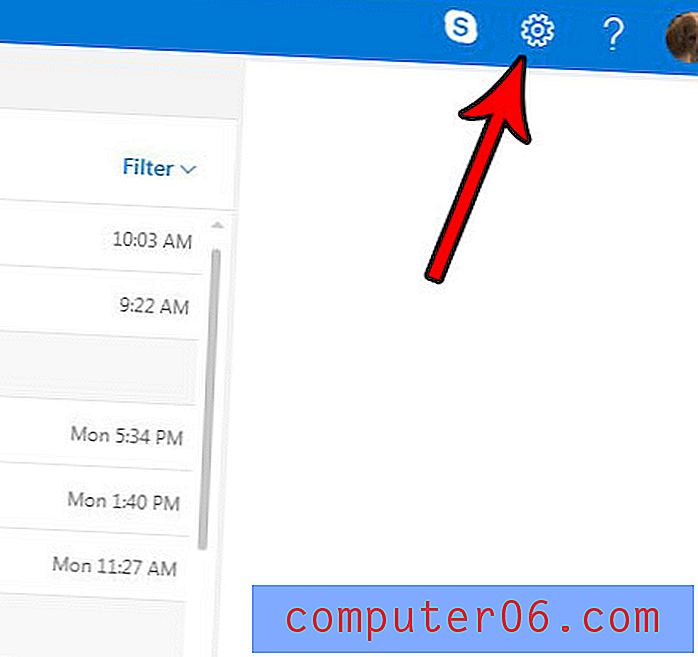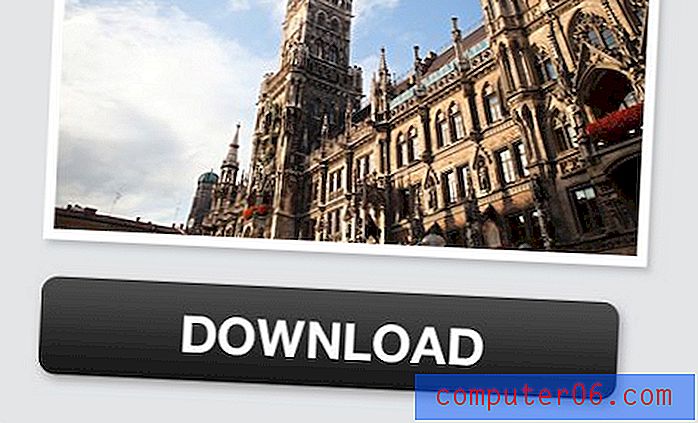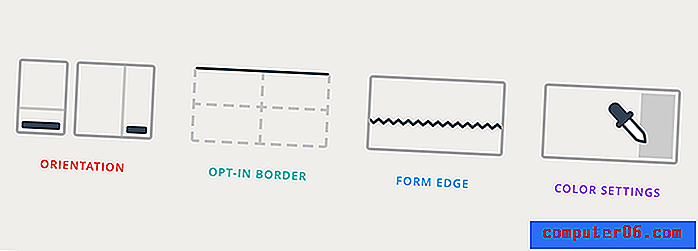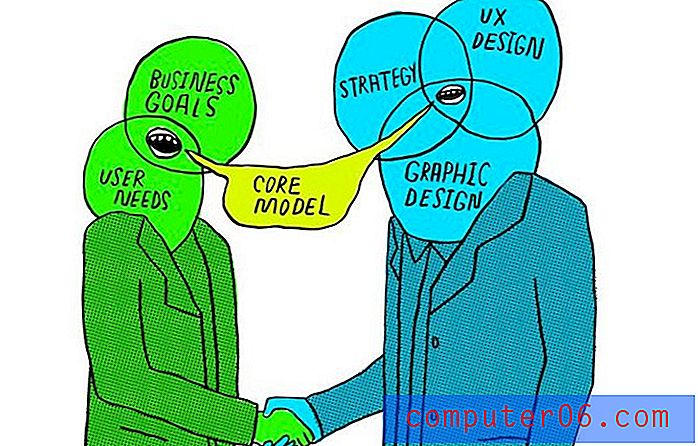Nimi ja lehenumbri lisamine Word 2010-s
Viimati värskendatud: 20. jaanuaril 2017
Kui loote dokumenti koolile või organisatsioonile, kipuvad nad eelistama vormindamismeetodeid. See võib hõlmata sätteid, nagu ridade vaheline suurus, või konkreetseid nõudeid lehenumbritele. Tavaline vormindamise nõue on Wordi dokumentidesse perekonnanime ja lehenumbri lisamine, et lugejal oleks dokumentide korraldamise hõlbustamine lihtsam. Õnneks pakub Microsoft Word 2010 dokumendi vormindamisel palju paindlikkust ja see hõlmab mitmeid võimalusi oma nime ja leheküljenumbrite päisesse lisamiseks.
Populaarne taotlus on lisada oma nimi ja lehe number iga lehe ülaossa. See aitab tuvastada üksikuid lehti juhul, kui dokument eraldatakse ja see tuleb õiges järjekorras tagasi panna. Meie allolev juhend näitab teile, kuidas seda olemasolevas dokumendis muuta.
Perekonnanime ja lehenumbri lisamine Word 2010-s
Kui olete allpool toodud toimingud lõpetanud, on teie nimi ja lehenumbrid teie Microsoft Word 2010 dokumendi päiseala paremas servas. Lehekülgede arv kasvab iga lehega järk-järgult. Pange tähele, et kui peate oma perekonnanime ja lehenumbri oma Wordi dokumendi teise kohta panema, võite valida ka muu asukoha, kui allpool kirjeldatud valik.
1. samm: avage dokument Word 2010-s.
2. samm: klõpsake akna ülaosas vahekaarti Sisesta .

3. samm: klõpsake navigeerimisriba jaotises Päis ja jalus nuppu Lehenumber.
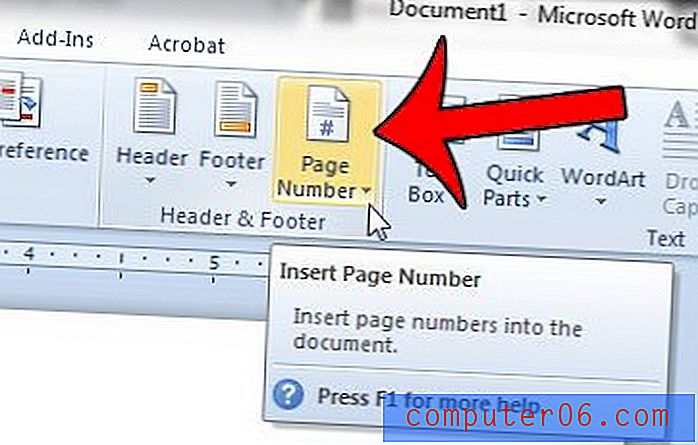
4. samm: klõpsake suvandit Lehe ülaosas, seejärel klõpsake suvandit Tavaline number 3 . Nagu eespool mainitud, lisab see dokumendi paremas ülanurgas lehenumbri. Kui eelistaksite selle asemel lisada lehenumbri teise asukohta, siis valige selle asemel see asukoht.
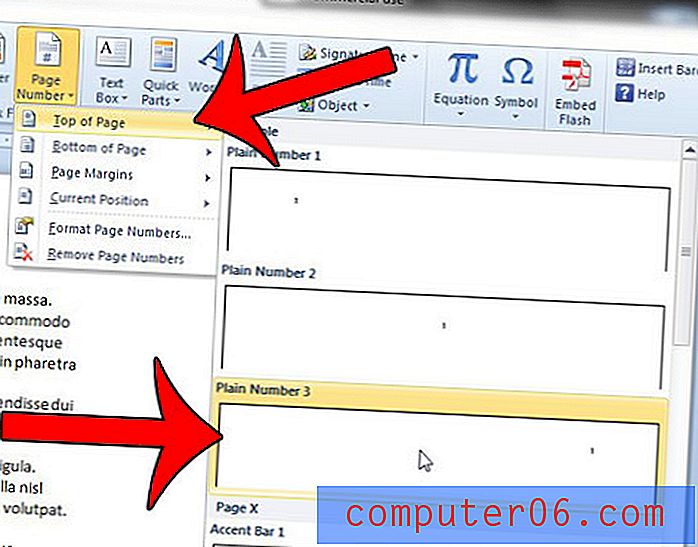
5. samm. Sisestage nimi, mille soovite dokumendile lisada, ja seejärel tühik. See peaks välja nägema umbes selline, nagu alloleval pildil. Kui olete lõpetanud, saate dokumendi redigeerimise juurde naasmiseks klõpsata navigeerimisribal nuppu Päis ja jalus . Kui sirvite oma dokumenti, saate vaadata, kuidas see lisatud nime ja leheküljenumbritega välja näeb.
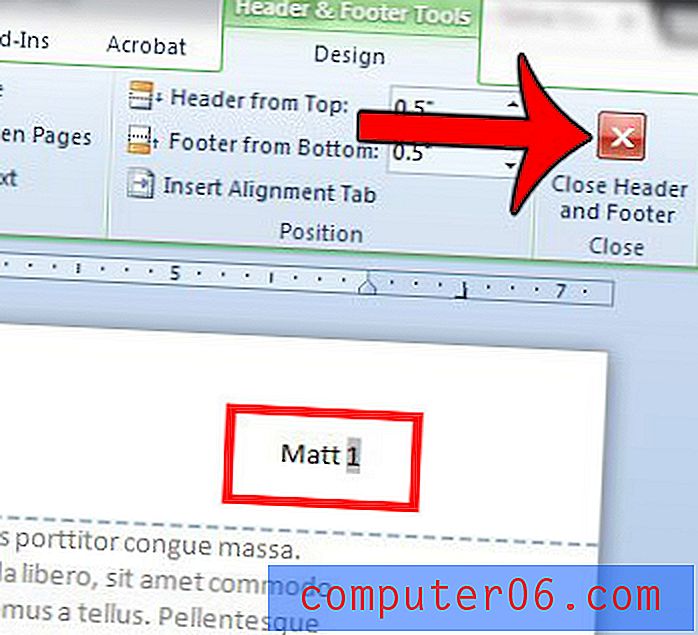
Kokkuvõte - kuidas panna Wordi dokumenti perekonnanimi ja lehenumber
- Klõpsake akna ülaosas vahekaarti Sisesta .
- Klõpsake nuppu Lehenumber.
- Valige perekonnanime ja lehenumbri jaoks soovitud asukoht.
- Sisestage oma perekonnanimi, millele järgneb tühik.
- Dokumendi korpusesse naasmiseks klõpsake nuppu Suuna päis ja jalus .
Kas peate oma lehenumbreid muutma nii, et neid tiitellehel ei kuvataks? Siit saate teada, kuidas Word 2010 esimeselt lehelt lehe numbrit eemaldada ja teisel leheküljel numeratsiooni alustada, ükskõik millise esimese numbriga eelistate.